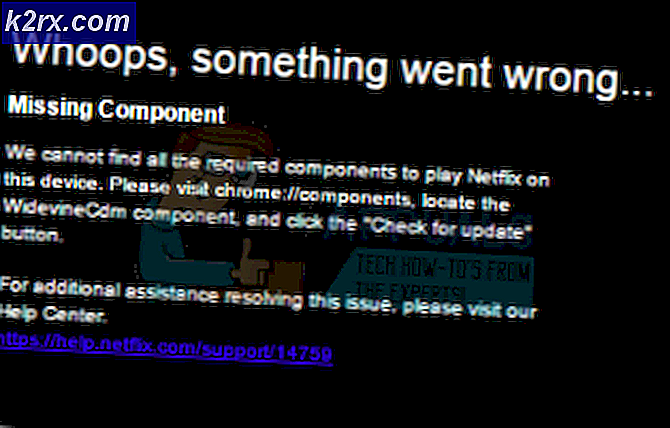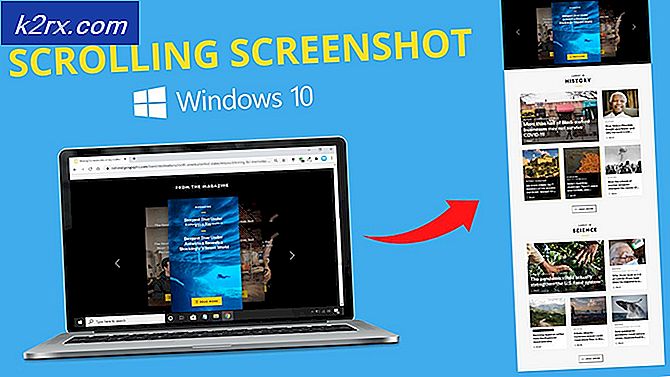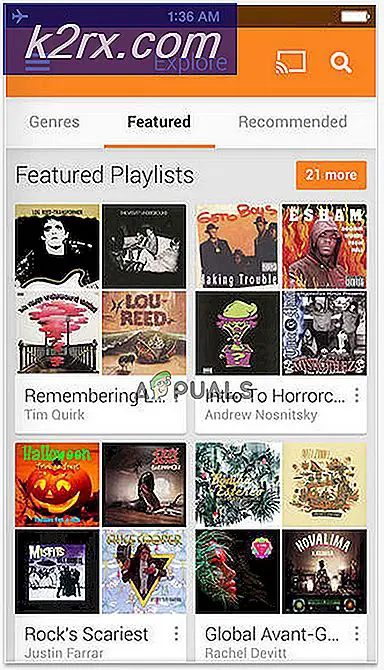Wie man ein Netzwerk / WiFi auf Mac vergisst
Wenn Ihr Mac ständig mit einem offenen Wi-Fi-Netzwerk verbunden ist und Sie dies nicht möchten, können Sie ihn von Ihrem Computer aus vergessen. Hier erfahren Sie, wie es geht.
WLAN-Netzwerk vergessen
- Klicken Sie auf das Wi- Fi- Symbol in Ihrer Menüleiste und wählen Sie Netzwerkeinstellungen öffnen aus dem Dropdown-Menü. (Oder klicken Sie auf das Apple-Menü, gehen Sie zu Systemeinstellungen, suchen Sie nach dem Netzwerk-Symbol und klicken Sie darauf.)
- Wählen Sie Wi- Fi im linken Fenster, während Sie sich im Netzwerkfenster befinden.
- Klicken Sie nun auf die Schaltfläche Erweitert in der unteren rechten Ecke.
- Klicken Sie auf die Registerkarte Wi- Fi (AirPort) und markieren Sie im Abschnitt Bevorzugte Netzwerke das Netzwerk, das Sie deaktivieren möchten.
- Klicken Sie auf das Minuszeichen unter dem Abschnitt Bevorzugte Netzwerke, um das Wi-Fi-Netzwerk zu entfernen.
- Bestätigen Sie Ihre Aktion, wenn Sie gefragt werden, indem Sie auf Entfernen klicken.
Dadurch wird das ausgewählte Netzwerk von Ihrem Mac vergessen und Sie können es wiederholen, wenn Sie andere Wi-Fi-Netzwerke vergessen möchten. Sobald Sie den Vorgang abgeschlossen haben, wird macOS oder OS X nicht automatisch zu entfernten Netzwerken hinzugefügt. Sie können es jedoch nicht vollständig ausblenden, so dass es nie wieder als eine Auswahl angezeigt wird. Alle entfernten Netzwerke sind verfügbar, wenn Sie sie später manuell verbinden möchten.
PRO TIPP: Wenn das Problem bei Ihrem Computer oder Laptop / Notebook auftritt, sollten Sie versuchen, die Reimage Plus Software zu verwenden, die die Repositories durchsuchen und beschädigte und fehlende Dateien ersetzen kann. Dies funktioniert in den meisten Fällen, in denen das Problem aufgrund einer Systembeschädigung auftritt. Sie können Reimage Plus herunterladen, indem Sie hier klickenUm zu verhindern, dass Ihr Mac benachrichtigt, wenn neue Wi-Fi-Netzwerke verfügbar sind, können Sie die folgende Methode ausführen.
Deaktivieren Fragen Sie nach neuen Netzwerken
- Wählen Sie in den Netzwerkeinstellungen Wi- Fi im linken Bereich (falls noch nicht geschehen).
- Deaktivieren Sie nun das Kontrollkästchen Nach neuen Netzwerken fragen .
- Klicken Sie auf Anwenden .
PRO TIPP: Wenn das Problem bei Ihrem Computer oder Laptop / Notebook auftritt, sollten Sie versuchen, die Reimage Plus Software zu verwenden, die die Repositories durchsuchen und beschädigte und fehlende Dateien ersetzen kann. Dies funktioniert in den meisten Fällen, in denen das Problem aufgrund einer Systembeschädigung auftritt. Sie können Reimage Plus herunterladen, indem Sie hier klicken